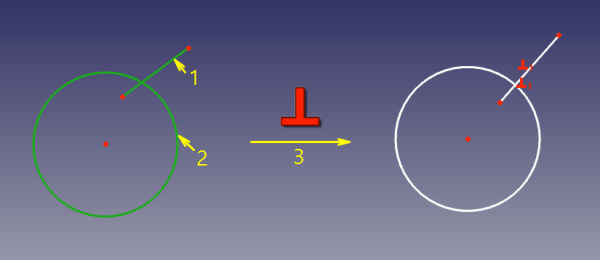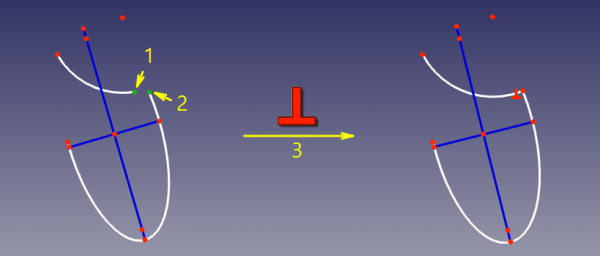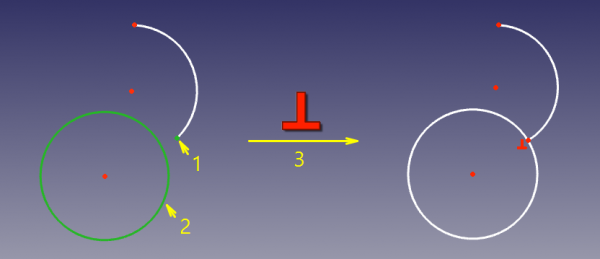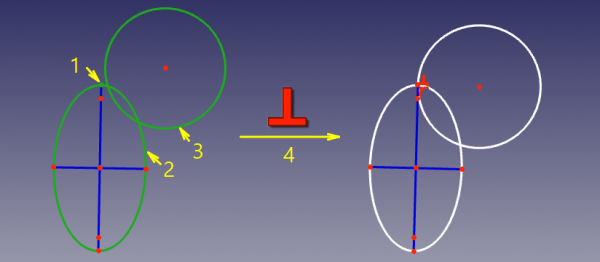Sketcher RechtwinkligFestlegen
|
Skizzierer BeschränkeRechtwinklig |
| Menüeintrag |
|---|
| Skizze → Skizzierer Beschränkungeb → Beschränke Rechtwinklig |
| Arbeitsbereich |
| Skizzierer |
| Standardtastenkürzel |
| N |
| Eingeführt in Version |
| - |
| Siehe auch |
| Beschränke Winkel |
Beschreibung
Die Rechtwinkligkeitsbeschränkung bewirkt, dass zwei Linien senkrecht zueinander stehen oder dass zwei Kurven an ihrem Schnittpunkt senkrecht zueinander stehen. Linien werden als unendlich behandelt, und Bögen werden als Vollkreise/Ellipsen behandelt. Die Beschränkung ist auch in der Lage, zwei Kurven zu verbinden und sie an der Verbindungsstelle senkrecht zu zwingen, ähnlich wie die Tangentenbeschränkung.
Anwendung
Es gibt vier verschiedene Arten, wie die Beschränkung angewendet werden kann:
- zwischen zwei Kurven (nicht für alle Kurven verfügbar)
- zwischen zwei Endpunkten einer Kurve
- zwischen einer Kurve und einem Endpunkt einer anderen Kurve
- zwischen zwei Kurven an benutzerdefiniertem Punkt
Um eine rechtwinklige Beschränkung anzuwenden, sollte man die folgenden Schritte befolgen:
- Wähle zwei oder drei Elemente in der Skizze aus.
- Rufe die Beschränkung auf, durch anklicken des Symbols in der Werkzeugleiste, durch Auswahl des Menüelements oder durch Verwendung eines Tastaturkürzels.
Zwischen zwei Kurven (direkte Rechtwinkligkeit)
Zwei Kurven werden an ihrem Schnittpunkt (entweder real oder in der Verlängerung von Kurven) senkrecht zueinander gemacht, und der Schnittpunkt ist implizit. Dieser Modus wird angewendet, wenn zwei Kurven ausgewählt wurden.
Zulässige Auswahl:
- Linie + Linie, Kreis, Bogen
- Kreis, Bogen + Kreis, Bogen
Wenn die direkte Rechtwinkligkeit zwischen ausgewählten Kurven nicht unterstützt wird (z.B. zwischen einer Linie und einer Ellipse), wird automatisch ein Hilfspunkt zur Skizze hinzugefügt und der rechtwinklige Durchgangspunkt angewendet.
Anders als bei der Tangentialität ist es vollkommen in Ordnung, den Rechtwinkligkeitspunkt zu rekonstruieren, indem man einen Punkt erzeugt und ihn darauf beschränkt, auf beiden Kurven zu liegen (und damit den Punkt auf den Schnittpunkt beschränkt).
Zwischen zwei Endpunkten (Punkt-zu-Punkt Rechtwinkligkeit)
In diesem Modus werden die Endpunkte deckungsgleich gemacht, und die Verbindung wird rechtwinklig gemacht. Dieser Modus wird angewendet, wenn zwei Endpunkte von zwei Kurven ausgewählt wurden.
Zulässige Auswahl:
- Endpunkt der Linie/des Bogens/Ellipsenbogens + Endpunkt der Linie/des Bogens/Ellipsenbogens (d.h. zwei Endpunkte von zwei beliebigen Kurven)
Zwischen Kurve und Endpunkt (Punkt-zu-Kurve Rechtwinkligkeit)
In diesem Modus wird ein Endpunkt einer Kurve beschränkt, so dass er auf der anderen Kurve liegt, und die Kurven werden senkrecht auf den Punkt gezwungen. Dieser Modus wird angewendet, wenn eine Kurve und ein Endpunkt einer anderen Kurve ausgewählt wurden.
Zulässige Auswahl:
- Linie, Kreis, Kreisbogen, Ellipsenbogen + Endpunkt einer Linie / eines Kreises / eines Kreisbogens / eines Ellipsenbogens (im Allgemeinen jede Kurve + der Endpunkt irgend einer anderen Kurve)
Zwischen zwei Kurven am Punkt (Rechtwinklig-Durch-Punkt) (v0.15)
In diesem Modus werden zwei Kurven rechtwinklig gemacht, und der Punkt der Rechtwinkligkeit wird verfolgt. Dieser Modus wird angewendet, wenn zwei Kurven und ein Punkt ausgewählt wurden.
Zulässige Auswahl:
- irgendeine Linie / Kurve + irgend eine Linie / Kurve + irgendein Punkt
"Irgendein Punkt" kann ein einzelner Punkt oder ein Punkt von irgendwas, zum Beispiel der Mittelpunkt eines Kreises oder der Endpunkt eines Bogens oder der Koordinatenursprung sein.
For the constraint to work correctly, the point must be on both curves. So, as the constraint is invoked, the point will be automatically constrained onto both curves (helper constraints will be added, if necessary), and the curves will be forced perpendicular at the point. These helper constraints are plain regular constraints. They can be added manually, or deleted.
Compared to direct perpendicular, this constraint is slower, because there are mode degrees of freedom involved, but it supports ellipses.
The placement of the point before the constraint is applied is a hint for the solver for where the perpendicularity should be.
Scripting
Perpendicular Constraint can be created from macros and from the python console by using the following:
# direct perpendicularity
Sketch.addConstraint(Sketcher.Constraint('Perpendicular',icurve1,icurve2))
# point-to-point perpendicularity
Sketch.addConstraint(Sketcher.Constraint('Perpendicular',icurve1,pointpos1,icurve2,pointpos2))
# point-to-curve perpendicularity
Sketch.addConstraint(Sketcher.Constraint('Perpendicular',icurve1,pointpos1,icurve2))
# perpendicular-via-point (plain constraint, helpers are not added automatically)
Sketch.addConstraint(Sketcher.Constraint('PerpendicularViaPoint',icurve1,icurve2,geoidpoint,pointpos))
where:
- Sketch is a sketch object
- icurve1, icurve2 are two integers identifying the curves to be made perpendicular. The integers are indexes in the sketch (the value, returned by Sketch.addGeometry).
- pointpos1, pointpos2 should be 1 for start point and 2 for end point.
- geoidpoint and pointpos in PerpendicularViaPoint are the indexes specifying the point of perpendicularity.
(FIXME)
- Die Werkzeuge: Skizze erstellen, Skizze bearbeiten, Skizze verlassen, Skizze anzeigen, View section, Skizze einer Fläche zuordnen..., Reorient sketch, Skizze überprüfen, Skizzen zusammenführen, Skizze spiegeln
- Skizzen-Geometrien: Punkt, Linie, Bögen erstellen, Bogen, Kreisbogen durch drei Punkte, Kreise erstellen, Kreis, Kreis durch drei Punkte, Kegelförmige Körper erstellen, Ellipse mit Mittelpunkt, Ellipse durch drei Punkte, Ellipsenbogen, Hyperbel erstellen, Parabel erstellen, B-splines erstellen, B-spline, Create periodic B-spline, Linienzug (Mehrpunktlinie), Rechteck, Reguläres Polygon erstellen, Dreieck, Quadrat, Fünfeck, Sechseck, Siebeneck, Achteck, Create Regular Polygon, Nut, Abrundung erstellen, Kante zuschneiden, Verlängern, Externe Geometrie, CarbonCopy, Konstruktionsmodus
- Skizzenbeschränkungen
- Geometrische Beschränkungen Koinzidenz erzwingen, Punkt auf Objekt festlegen, Vertikal, Horizontal, Parallel, Orthogonal, Tangente, Gleichheit, Symmetrisch, Constrain Block
- Dimensional constraints Sperren, Horizontaler Abstand, Vertikaler Abstand, Distanz festlegen, Radius festlegen, Winkel festlegen, Snell's Law, Umschalten auf steuernde Bemaßung,
- Sketcher tools Select solver DOFs, Close Shape, Connect Edges, Select Constraints, Select Origin, Select Vertical Axis, Select Horizontal Axis, Select Redundant Constraints, Select Conflicting Constraints, Select Elements Associated with constraints, Show/Hide internal geometry, Symmetry, Clone, Copy, Move, Rectangular Array, Delete All Geometry, Delete All Constraints
- Sketcher B-spline tools Show/Hide B-spline degree, Show/Hide B-spline control polygon, Show/Hide B-spline curvature comb, Show/Hide B-spline knot multiplicity, Convert Geometry to B-spline, Increase degree, Increase knot multiplicity, Decrease knot multiplicity
- Sketcher virtual space Switch Virtual Space
- Erste Schritte
- Installation: Herunterladen, Windows, Linux, Mac, Zusätzlicher Komponenten, Docker, AppImage, Ubuntu Snap
- Grundlagen: Über FreeCAD, Graphische Oberfläche, Mausbedienung, Auswahlmethoden, Objektname, Programmeinstellungen, Arbeitsbereiche, Dokumentstruktur, Objekteigenschaften, Hilf FreeCAD, Spende
- Hilfe: Tutorien, Video Tutorien
- Arbeitsbereiche: Std Base, Arch, Assembly, CAM, Draft, FEM, Inspection, Mesh, OpenSCAD, Part, PartDesign, Points, Reverse Engineering, Robot, Sketcher, Spreadsheet, Surface, TechDraw, Test Framework